Det er forskjellige måter å overføre kontaktene opprettet på den gamle mobile enheten, vi vil vurdere dem mer detaljert.
Bruker synkronisering på Google
Enhver enhet på Android OS er godt koblet til servicekontoen. Slik at du kan overføre kontakter fra telefon til telefon, er det en synkroniseringsfunksjon:
- Ta din gamle smarttelefon og gjennom innstillingsfunksjonaliteten, gå til "Kontoer", åpne dem.
- En liste over mulige handlinger vises. Her må du velge "Synkronisering", start den.
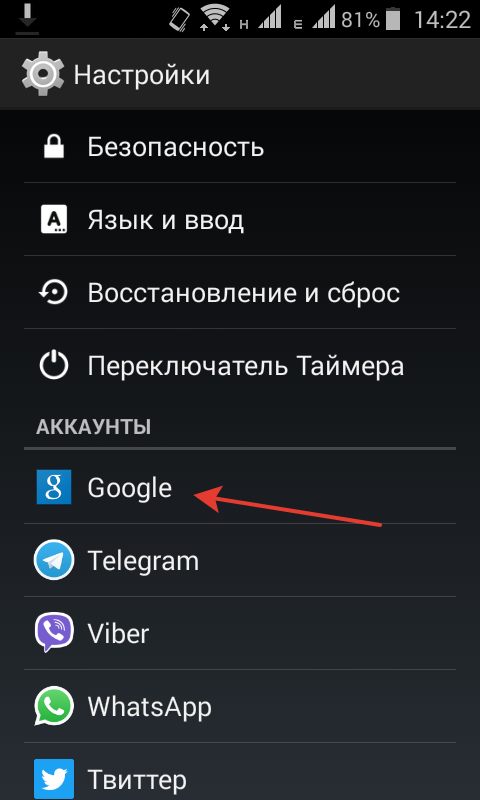
Innstillinger skjermbilde
- Nå skal du gå til den nye enheten og på samme måte åpne den samme funksjonaliteten.
- Hvis du ikke har koblet til google-servere ennå, legger du til kontoinformasjonen din på dette stadiet i innstillingsdelen: brukernavn og passord (eksisterende eller nyopprettet).
- Åpne deretter synkroniseringsalternativet i den nye smarttelefonen som indikert på bildet.
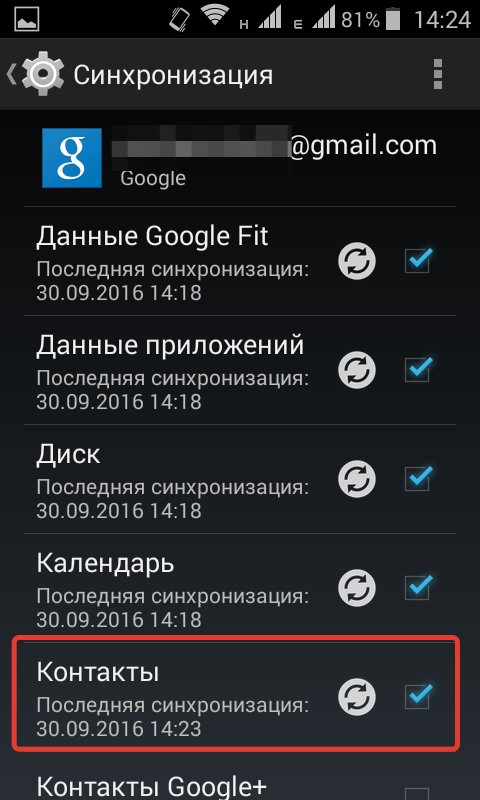
Slå på synkronisering
Etter fullført løpeprosess vil de bli overført automatisk. Selv om du bare kan overføre kontakter fra telefonen din ved å bruke denne metoden for samme konto, og hvis du har flere, kan du bruke andre metoder.
Overfør til SIM-kort eller lagringsenhet
Denne metoden er universell, men volumet på simkortet er lite, så det er sannsynlig at du umiddelbart kan droppe alt hvis listen er veldig imponerende, det er usannsynlig å lykkes.
I en operasjon lar tjenesten deg importere kontakter fra et simkort opp til 200 stykker, og hvis flere numre ble lagret under en av dem, blir de kopiert som to forskjellige oppføringer.
For å gjøre dette:
- Gå inn i kontaktene, i øvre hjørne, klikk "management", og velg import / eksport-alternativet fra rullegardinmenyen. Detaljer er synlige på et skjermbilde.
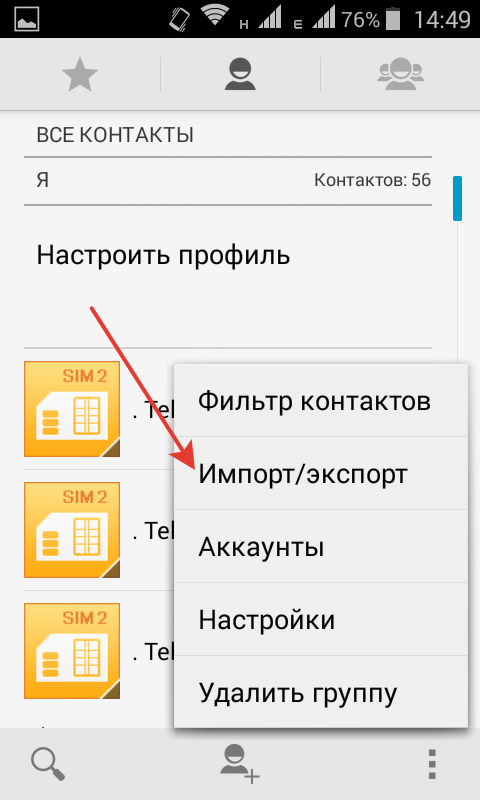
Eksporter kontakter til et SIM-kort
- Her bør du velge et lagringssted - velg alternativet du ønsker.
- Når prosessen er fullført, må du fjerne kortet fra den frakoblede enheten.
- Den omvendte operasjonen - import av kontakter fra et sim-kort bør automatisk laste ned informasjon etter at du har satt lagringsenheten inn i smarttelefonen.
Hvis listen viste seg å være ufullstendig, og ikke alle oppføringene ble gjort, kan du manuelt utføre denne handlingen.
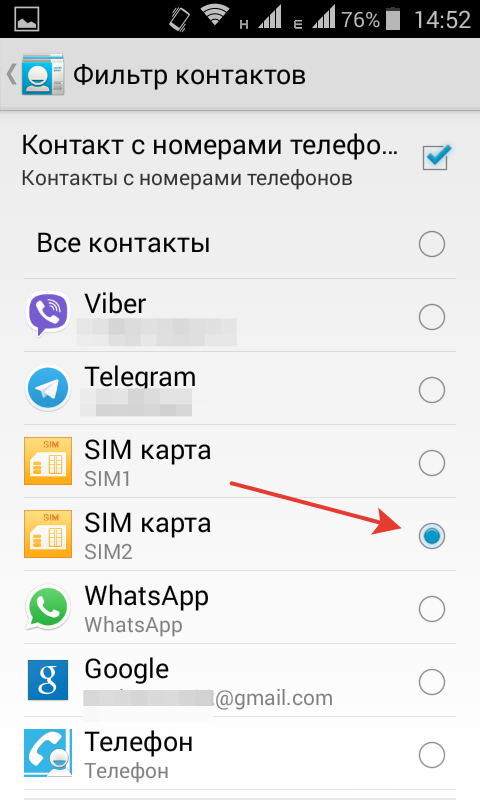
Bokflytting
- Åpne applikasjonen med kontakter, fra det øverste hjørnet av innstillingene går du til import / eksport-alternativet.
- Velg "overføring fra simkort" -posisjonen, aktiver migreringen fra ønsket SIM-kort.
Ikke alle enheter kan ha et slikt alternativ, men overføringsprinsippet er ikke mye forskjellig fra det som er beskrevet ovenfor.
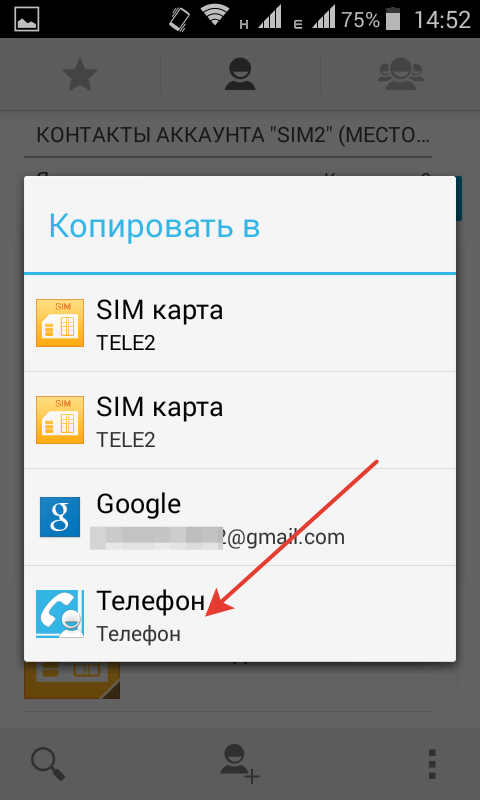
Skjermbilde av et annet overføringsalternativ
På lignende måte kan du overføre kontakter til flyttbare medier - du bør også velge "eksport" -posisjonen og velge et sted å lagre poster på et flyttbart kort.

Skjermbilde for lagringsoverføring
- Etter operasjonen, overfør media til en annen smarttelefon.
- Aktiver listen nedlastingsfunksjon og spesifiser stedet for å lagre den.
Kopi fra Whats App
For denne metoden må du aktivere import / eksport-funksjonen fra "kontakter". Men du må overføre fra posisjonen til synlige kontakter.

Eksporter kontakter
- Du kan eksportere alt på en gang, men du kan bare filtrere de du trenger.
- For å laste ned den overførte informasjonen, aktiverer du alternativet med "Fullfør" -knappen, men krysser først av for meldingsikonet.
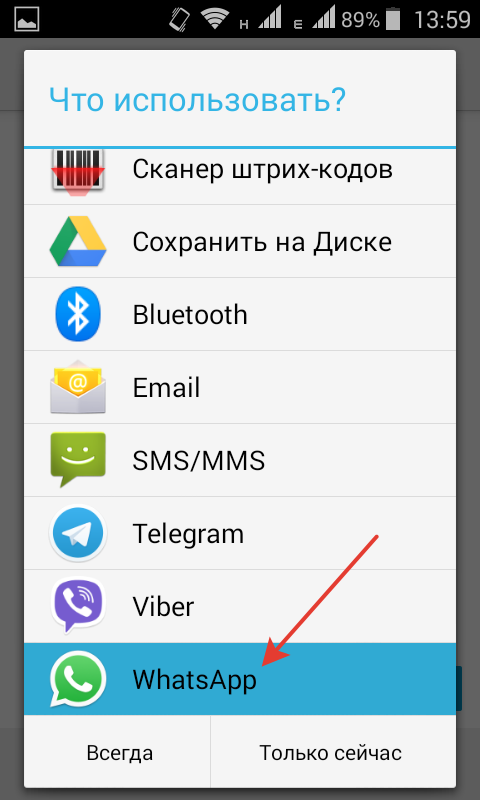
Valg av søknad
- Angi deretter navnet på vennen, og send ham meldingen med de valgte oppføringene med "Send" -knappen.
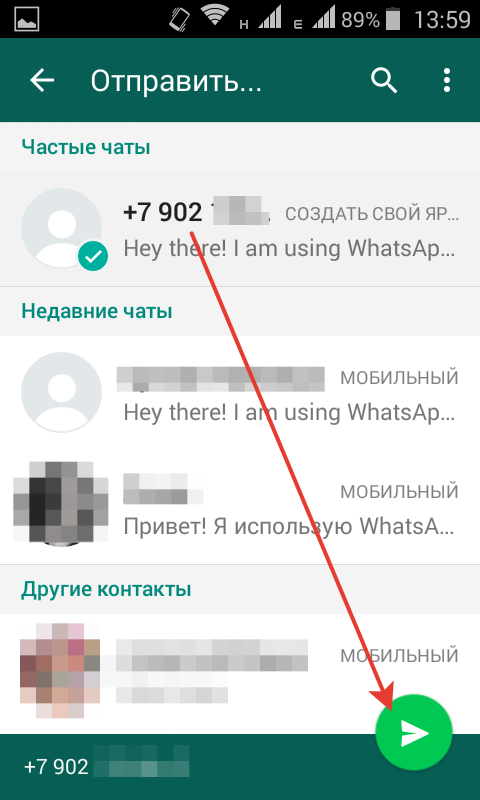
Mottakervalg
- Etter å ha logget deg på WhatsApp under kontoen din, kan du se dialogen med vennen din, og gjennom innstillingsmenyen (øverst i applikasjonen), klikker du på "legg til".
- Denne handlingen vil lagre den overførte informasjonen i den nye telefonen, hvis handlingen for å lagre den overførte listen er aktivert i dialogmenyen.
Kopiering er også mulig gjennom andre lignende applikasjoner, men i de fleste av dem er det ingen funksjon for å lagre overførte nummer direkte til en mobil enhet.
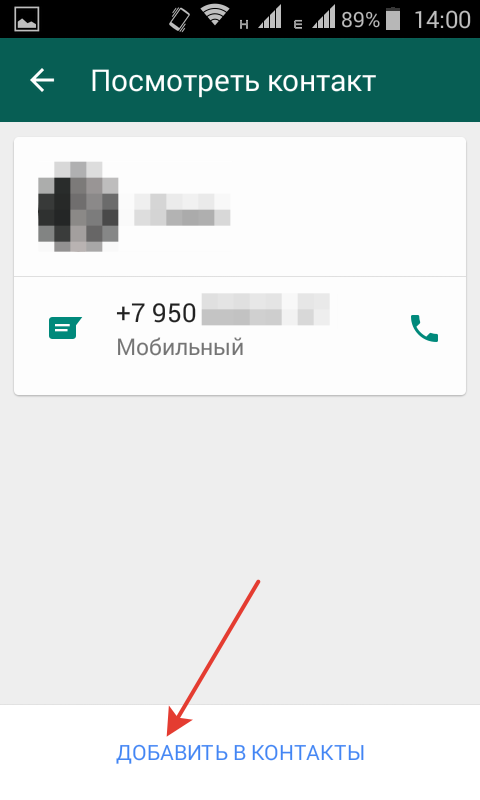
Aktiver nedlasting av listen
Andre måter å laste ned en kontaktliste på
Tilsvarende blir vennedata lastet ned via Bluetooth eller via e-post:
- For å bruke det første alternativet, må du først koble begge enhetene trådløst slik at de er synlige for hverandre.
- Åpne kontaktprogrammet og velg migreringsmetoden fra import / eksportinnstillingene.
- Det andre alternativet innebærer å opprette en vCard-fil, som sendes til postkassen du spesifiserte.
- Etter å ha åpnet brevet på en ny smarttelefon, ved å klikke på filikonet, overføres alle data.
Bruker pc
For å bruke denne metoden, er Googles synkroniseringsfunksjonalitet nødvendig:
- Åpne den gamle enheten og sjekk datoen for den siste synkroniseringen. Hvis den er utdatert, oppdater deretter all lagret informasjon.
- Åpne Google-siden fra hvilken som helst nettleser, sjekk hvilken profil som er spesifisert når du går inn i tjenesten.
- Øverst, klikk på listen over alle applikasjonene til tjenesten (boksene), bla deg gjennom den og finn kontaktene dine.
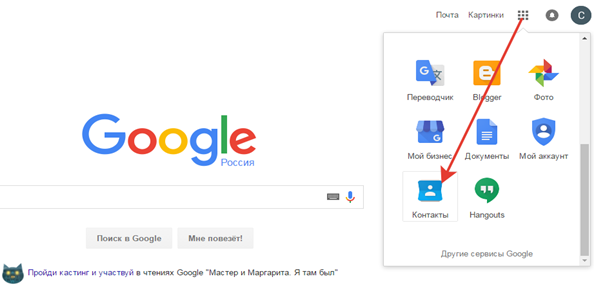
Plassering av tjenesteapplikasjoner
- Klikk på ikonet, eksporten åpnes.
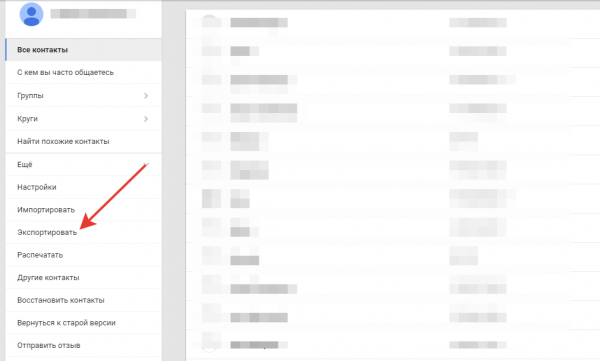
Eksporter poster
Noen ganger dukker det opp en melding der du ber om å bytte til den gamle versjonen av tjenesten, siden den nye versjonen kanskje ikke har lagret kontaktoppføringer. Her bør du gi ditt samtykke.
- For å starte synkroniseringsoperasjonen, klikk på "More" linjen og aktivere sammenkoblingsprosessen med telefonen.
- De samme handlingene bør gjøres i den gamle versjonen av applikasjonen, gå også til fanen "Mer" og aktiver migreringen av lagrede oppføringer til telefonen.
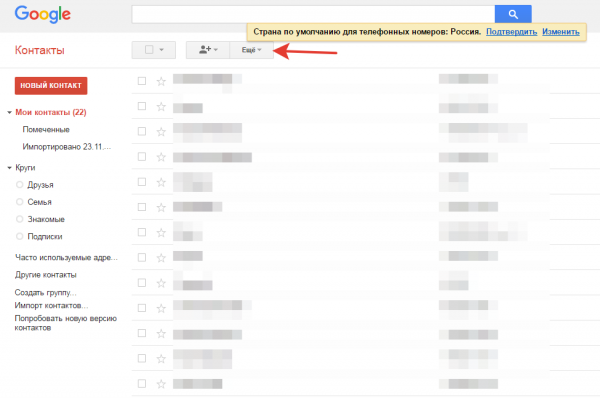
Alternativsvindu
- Tjenesten tilbyr et valg om å eksportere alt på en gang, enten ved valg, kryss av for det og deretter overføre dem enkeltvis.
- Du må fortelle systemet hvilken filtype du vil lagre.
- For å overføre informasjon, logg inn under profilen din på den nye mobiltelefonen.
- Utfør i samme rekkefølge alle handlingene som ble nevnt over, men under en annen profil.
- For å starte overføringen, fortell systemet hvor du skal lagre filen du opprettet.
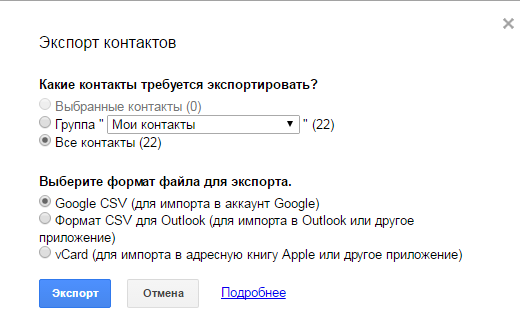
Valg av filtype
- Etter aktivering med et museklikk, lagres den tidligere opprettede csv-filen automatisk på stedet du spesifiserte.
- Overfør den deretter til en annen profil.
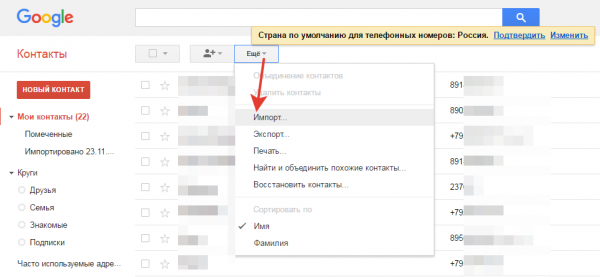
Migrasjonsprosedyre
- Bruk den samme profilen på den nye smarttelefonen.
- Åpne "More" -linjen og aktiver importen.
- På dette tidspunktet angir du plasseringen til csv-filen.
- Hvis du vil overføre kontaktinformasjon, legger du til en profil på en annen enhet og aktiverer synkronisering.
Du kan bruke en spesiell applikasjon fra Google for å forenkle nedlasting av listen, eller ved å bruke Windows-postprogrammet. Men spesialskapte verktøy fra Google gjør det mye raskere og enklere, spesielt nyttig for en nybegynner.


